10.4. Surveillance des performances sur plusieurs systèmes à l'aide de la console web et de Grafana
Grafana vous permet de collecter des données à partir de plusieurs systèmes à la fois et d'examiner une représentation graphique de leurs métriques PCP collectées. Vous pouvez configurer la surveillance et l'exportation des mesures de performance pour plusieurs systèmes dans l'interface de la console web.
Cette procédure vous montre comment activer l'exportation des mesures de performance avec PCP à partir de l'interface de la console Web de RHEL 9.
Conditions préalables
- La console web doit être installée et accessible. Pour plus de détails, voir Installation de la console web.
Installez le paquetage
cockpit-pcp.Depuis l'interface de la console web :
- Connectez-vous à la console web avec des privilèges administratifs. Pour plus d'informations, voir Connexion à la console web.
- Dans la page Overview, cliquez sur View details and history.
- Cliquez sur le bouton .
- Dans la fenêtre de dialogue Install software, cliquez sur Install.
- Déconnectez-vous et reconnectez-vous pour voir l'historique des mesures.
Pour installer le paquet à partir de l'interface de ligne de commande, utilisez :
dnf install cockpit-pcp
# dnf install cockpit-pcpCopy to Clipboard Copied! Toggle word wrap Toggle overflow
Activer le service PCP :
systemctl enable --now pmlogger.service pmproxy.service
# systemctl enable --now pmlogger.service pmproxy.serviceCopy to Clipboard Copied! Toggle word wrap Toggle overflow - Configurez le tableau de bord Grafana. Pour plus d'informations, voir Configurer un serveur Grafana.
Installez le paquetage
redis.dnf install redis
# dnf install redisCopy to Clipboard Copied! Toggle word wrap Toggle overflow Vous pouvez également installer le paquet à partir de l'interface de la console web plus tard dans la procédure.
Procédure
- Dans la page Overview, cliquez sur View details and history dans le tableau Usage.
- Cliquez sur le bouton .
Placez le curseur Export to network en position active.
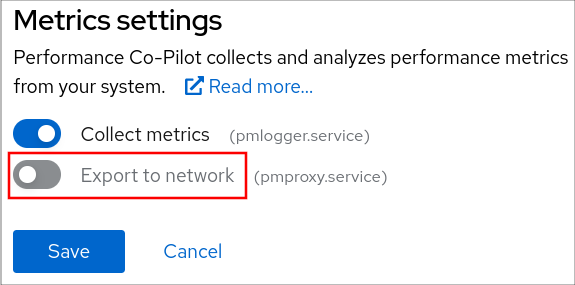
Si le service
redisn'est pas installé, vous serez invité à l'installer.-
Pour ouvrir le service
pmproxy, sélectionnez une zone dans une liste déroulante et cliquez sur le bouton . - Cliquez sur Save.
Vérification
- Cliquez sur Networking.
-
Dans le tableau Firewall, cliquez sur
nactive zones ou sur le bouton . -
Recherchez
pmproxydans la zone que vous avez sélectionnée.
Répétez cette procédure sur tous les systèmes que vous souhaitez surveiller.